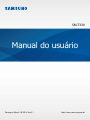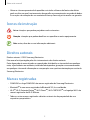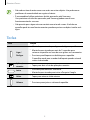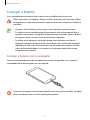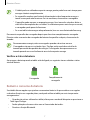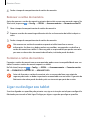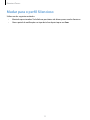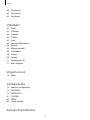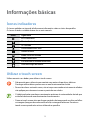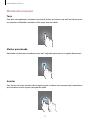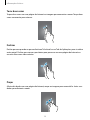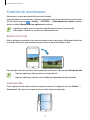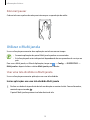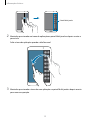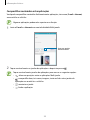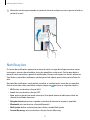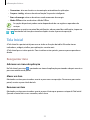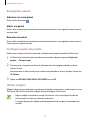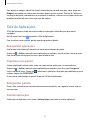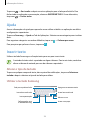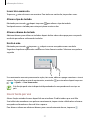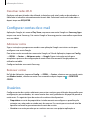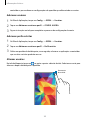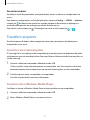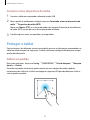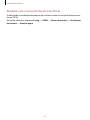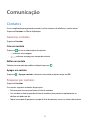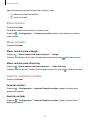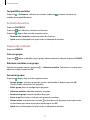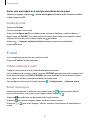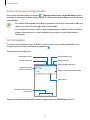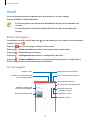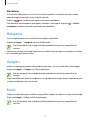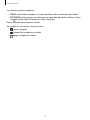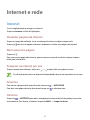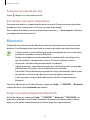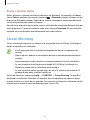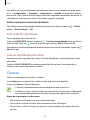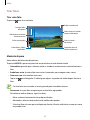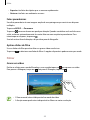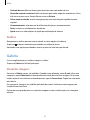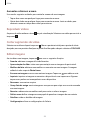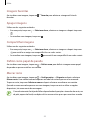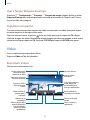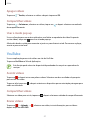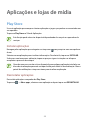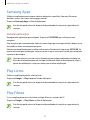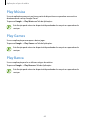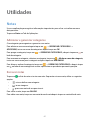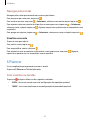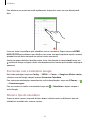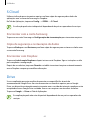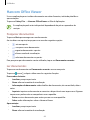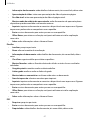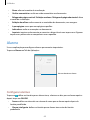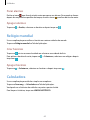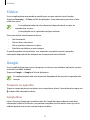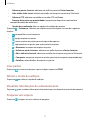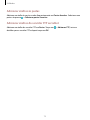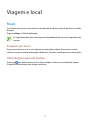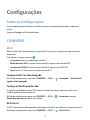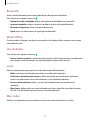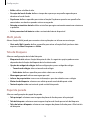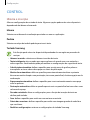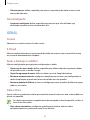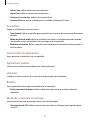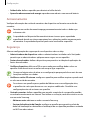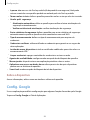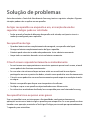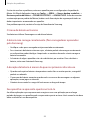2
Sobre este manual
Este aparelho oferece alta qualidade de comunicação móvel e entretenimento utilizando
os altos padrões de qualidade e conhecimentos tecnológicos especializados Samsung. Este
manual do usuário foi desenvolvido especialmente para detalhar as funções e características
do aparelho.
•
Por favor, leia este manual cuidadosamente antes de utilizar seu aparelho de forma a
garantir um uso seguro e adequado.
•
As descrições nesse manual são baseadas nas configurações padrão do aparelho.
•
As imagens e as telas capturadas podem apresentar diferenças na aparência em relação
ao produto atual.
•
O conteúdo neste manual pode apresentar diferenças entre o produto final ou o
software fornecido pelos provedores ou operadoras de serviços e está sujeito a
mudanças sem nenhum aviso prévio. Para a última versão do manual, consulte o site da
Samsung,
www.samsung.com.br
.
•
Conteúdos (de alta qualidade) que exigem altos usos de CPU e memória RAM irão afetar
o desempenho geral do aparelho. Aplicações relacionadas ao conteúdo podem não
funcionar adequadamente dependendo das especificações do aparelho e do ambiente
em que é utilizado.
•
As funções disponíveis e serviços adicionais podem variar por aparelho, software ou
operadora de serviços.
•
As aplicações e suas funções podem variar de acordo com seu país, região ou especificações
do equipamento. A Samsung não é responsável por problemas no funcionamento causados
por aplicações de qualquer outro fornecedor diferente da Samsung
.
•
A Samsung não é responsável por danos ou incompatibilidades causados pela alteração
das configurações ou sistema operacional por parte do usuário. Tentar personalizar o
sistema operacional pode fazer com que seu aparelho ou aplicações não funcionem de
forma adequada.
•
Softwares, sons, papéis de parede, imagens e outras mídias fornecidas com este aparelho
estão licenciadas para uso limitado. A extração e utilização destes materiais para
comercialização ou outros propósitos são infrações à lei dos direitos autorais. Os usuários
são inteiramente responsáveis pelo uso ilegal de mídia.
•
Aplicações padrão que vão instaladas no aparelho estão sujeitas a atualizações e podem
deixar de ser suportadas sem aviso prévio. Se você tiver dúvidas sobre qualquer aplicação
fornecida com o aparelho, contate o atendimento ao cliente Samsung. Para aplicações
instaladas pelo usuário, contate as operadoras de serviço.

Sobre este manual
3
•
Alterar o sistema operacional do aparelho ou instalar softwares de fontes não oficiais
pode resultar em mau funcionamento do aparelho e corrompimento ou perda de dados.
Essas ações são violações do seu contrato de licença Samsung e irão anular sua garantia.
Ícones de instrução
Aviso: situações que podem prejudicar você ou terceiros.
Atenção: situações que podem danificar seu aparelho ou outro equipamento.
Nota: notas, dicas de uso ou informações adicionais.
Direitos autorais
Direitos autorais © 2015 Samsung Electronics.
Este manual está protegido pelas leis internacionais dos direitos autorais.
Parte alguma deste manual pode ser reproduzida, distribuída, ou transmitida em qualquer
meio, seja eletrônico ou mecânico, incluindo fotocopiadora, gravação ou armazenamento
em qualquer sistema de informação ou recuperação sem a prévia autorização por escrito da
Samsung Electronics.
Marcas registradas
•
SAMSUNG e o logo SAMSUNG são marcas registradas da Samsung Electronics.
•
Bluetooth
®
é uma marca registrada da Bluetooth SIG, Inc. worldwide.
•
Wi-Fi
®
, Wi-Fi Protected Setup
™
, Wi-Fi Direct
™
, Wi-Fi CERTIFIED
™
e o logotipo Wi-Fi são
marcas registradas da Wi-Fi Alliance.
•
Todas as outras marcas registradas e direitos autorais são de propriedade de seus
respectivos proprietários.

4
Primeiros Passos
Layout do aparelho
Tecla Aplicações
Recentes
Tecla Início
Touch screen
Câmera frontal
Tecla Voltar
Conector multifuncional
Tecla Volume
Compartimento do
cartão de memória
Microfone
Tecla Ligar/Desligar
Antena GPS
Alto-falante
Conector do fone
de ouvido
Câmera traseira

Primeiros Passos
5
•
Não cubra a área da antena com suas mãos ou outros objetos. Isto pode causar
problemas de conectividade ou esgotar a bateria.
•
É recomendável utilizar protetores de tela aprovados pela Samsung.
Usar protetores de tela não aprovados pela Samsung podem causar mau
funcionamento dos sensores.
•
Não permita que a água entre em contato com o touch screen. A tela de seu
aparelho pode ter mau funcionamento quando exposta a condições úmidas ou à
água.
Teclas
Tecla Função
Ligar /
Desligar
•
Mantenha pressionada para ligar ou desligar o aparelho.
•
Mantenha pressionada por mais de 7 segundos para
restaurar o aparelho em caso de erros graves ou travamentos.
•
Pressione para bloquear ou desbloquear o aparelho.
O aparelho muda para o modo de bloqueio quando o touch
screen é desativado.
Aplicações
recentes
•
Toque para abrir a lista de aplicações recentes.
Início
•
Pressione para retornar à Tela Inicial.
•
Mantenha pressionado para iniciar a Pesquisa Google.
Voltar
•
Toque para retornar à tela anterior.
Volume
•
Pressione para ajustar o volume do aparelho.

Primeiros Passos
6
Carregar a bateria
Use o carregador para carregar a bateria antes de usar o tablet pela primeira vez.
Utilize somente os carregadores, baterias e cabos aprovados pela Samsung. Utilizar
carregadores ou cabos não autorizados pode causar estouro na bateria ou danificar
seu tablet.
•
Quando o nível da bateria estiver fraco, o ícone da bateria aparecerá vazio.
•
Se a bateria estiver completamente descarregada, você não conseguirá ligar o
aparelho, mesmo que o carregador de bateria esteja conectado. Espere a bateria
carregar por alguns minutos antes de tentar ligar o aparelho.
•
Se utilizar várias aplicações ao mesmo tempo como aplicações de rede ou
aplicações que precisem de conexão a outro dispositivo, a bateria descarregará
rapidamente. Para evitar desconectar da rede ou acabar com a bateria durante
uma transferência de dados, use sempre essas aplicações depois de carregar
completamente a bateria.
Carregar a bateria com o carregador
Conecte a extremidade menor do carregador no conector do aparelho e, em seguida, a
extremidade maior do carregador em uma tomada.
Conectar o carregador incorretamente pode causar sérios danos ao tablet. Qualquer
dano causado por mau uso não é coberto pela garantia.

Primeiros Passos
7
•
O tablet pode ser utilizado enquanto carrega, porém pode levar mais tempo para
carregar a bateria completamente.
•
Se o aparelho receber uma fonte de alimentação instável enquanto carrega, o
touch screen pode não funcionar. Se isto acontecer, desconecte o carregador.
•
O aparelho pode aquecer-se enquanto carrega. Isto é normal e não deve afetar a
vida útil ou desempenho de seu tablet. Se a bateria aquecer mais do que o normal,
o carregador pode parar de funcionar.
•
Se o seu tablet não carregar adequadamente, leve-o a uma Autorizada Samsung.
Desconecte o aparelho do carregador depois que ele estiver completamente carregado.
Primeiro retire o conector do carregador de bateria do aparelho e depois, desconecte da
tomada.
Para economizar energia, retire o carregador quando não estiver em uso.
O carregador não possui um botão Liga / Desliga, então você deve retirá-lo da
tomada para evitar desperdício de energia. O carregador deve permanecer na
tomada quando em uso e facilmente acessível enquanto carrega.
Verificar o status da bateria
Ao carregar a bateria quando o tablet está desligado, os seguintes ícones exibirão o status
atual da bateria:
Carregando
Completamente
carregado
Reduzir o consumo da bateria
Seu tablet oferece opções que ajudam a economizar bateria. Ao personalizar essas opções
e desativar funções em segundo plano, você pode utilizar o tablet por mais tempo entre
carregamentos:
•
Quando não estiver utilizando o tablet, altere para o modo de bloqueio ao pressionar a
Tecla Ligar/Desligar.
•
Feche aplicações desnecessárias com o Gerenciador de tarefas.
•
Desative a função Bluetooth.

Primeiros Passos
8
•
Desative a função Wi-Fi.
•
Desative a sincronização automática das aplicações.
•
Diminua o tempo da luz de fundo.
•
Diminua o brilho da tela.
Inserir um cartão de memória
Seu tablet aceita cartões de memória com capacidade máxima de 64 GB. Dependendo do
fabricante e do tipo do cartão, alguns cartões de memória podem não ser compatíveis com
seu tablet.
•
Alguns cartões de memória podem não ser compatíveis com seu aparelho. Utilizar
um cartão de memória incompatível pode danificar o aparelho, o cartão de
memória ou corromper dados armazenados nele.
•
Tenha cuidado ao inserir o cartão de memória pelo lado correto.
•
O tablet suporta apenas sistemas de arquivo FAT e exFAT para cartões de memória.
Ao inserir um cartão com uma estrutura de arquivo diferente, seu tablet irá solicitar
que o cartão seja formatado.
•
Excluir e gravar frequentemente diminuirá o tempo de vida útil do cartão de
memória.
•
Ao inserir um cartão de memória em seu dispositivo, o diretório do arquivo do
cartão de memória aparecerá na pasta
Cartão SD
.
1
Abra a tampa do compartimento do cartão de memória.
2
Insira um cartão de memória com os contatos dourados virados para baixo.
3
Empurre o cartão para dentro do compartimento até que ele trave no local.

Primeiros Passos
9
4
Feche a tampa do compartimento do cartão de memória.
Remover o cartão de memória
Antes de remover o cartão de memória, primeiro desinstale-o para uma remoção segura. Na
Tela Inicial, toque em
→
Config.
→
GERAL
→
Armazenamento
→
Remover cartão SD
.
1
Abra a tampa do compartimento do cartão de memória.
2
Empurre o cartão de memória gentilmente até ele se desconectar do tablet e depois o
retire.
3
Feche a tampa do compartimento do cartão de memória.
Não remova um cartão de memória enquanto o tablet transfere ou acessa
informações. Ao fazer isso, dados podem ser perdidos, corrompidos ou danificar o
cartão de memória ou tablet. A Samsung não se responsabiliza por perdas causadas
por mau uso de cartões de memória danificados, incluindo perda de dados.
Formatar o cartão de memória
Formatar o cartão de memória em um computador pode causar incompatibilidade com seu
tablet. Formate o cartão de memória apenas no tablet.
Na Tela Inicial, toque em
→
Config.
→
GERAL
→
Armazenamento
→
Formatar cartão
SD
→
FORMATAR O CARTÃO SD
→
APAGAR TUDO
.
Antes de formatar o cartão de memória, não se esqueça de fazer uma cópia de
segurança de todos os dados importantes armazenados em seu tablet. A garantia do
fabricante não cobre perda de dados pelo uso incorreto por parte do usuário.
Ligar ou desligar seu tablet
Se estiver ligando seu aparelho pela primeira vez, siga as instruções na tela para configurá-lo.
Mantenha pressionada a Tecla Ligar/Desligar por alguns segundos para ligar o aparelho.

Primeiros Passos
10
•
Siga todos os avisos e instruções recomendadas pelo pessoal autorizado em áreas
onde dispositivos sem fio são proibidos, tais como aviões e hospitais.
•
Mantenha pressionada a Tecla Ligar/Desligar e toque em
Modo Offline
para
desativar as funções de rede.
Para desligar o aparelho, mantenha a Tecla Ligar/Desligar pressionada e, em seguida, toque
em
Desligar
.
Ao segurar o tablet
Não cubra a área da antena com suas mãos ou outros objetos. Isto pode causar problemas de
conectividade ou esgotar a bateria.
Bloquear ou desbloquear o aparelho
Quando não estiver em uso, bloqueie o aparelho para prevenir operações não desejadas.
Pressionar a Tecla Ligar/Desligar desativa a tela e coloca o tablet no modo de bloqueio.
O aparelho bloqueia automaticamente quando não utilizado por um determinado período
de tempo.
Para desbloquear o aparelho, pressione a Tecla Ligar/Desligar ou a Tecla Início quando o
touch screen estiver desativado e, em seguida, deslize seu dedo em qualquer direção.
Ajustar o volume
Pressione a Tecla Volume para cima ou para baixo para ajustar o volume do toque do tablet
ou ajustar o volume do som ao reproduzir músicas ou vídeos.

Primeiros Passos
11
Mudar para o perfil Silencioso
Utilize um dos seguintes métodos:
•
Mantenha pressionada a Tecla Volume para baixo até alterar para o modo silencioso.
•
Abra o painel de notificações no topo da tela e depois toque em
Som
.

12
Índice
Primeiros Passos
4 Layout do aparelho
5 Teclas
6 Carregar a bateria
8 Inserir um cartão de memória
9 Ligar ou desligar seu tablet
10 Ao segurar o tablet
10 Bloquear ou desbloquear o aparelho
10 Ajustar o volume
11 Mudar para o perfil Silencioso
Informações básicas
14 Ícones indicadores
14 Utilizar o touch screen
17 Controle de movimentos
18 Utilizar o Multi janela
21 Notificações
22 Tela Inicial
24 Tela de Aplicações
25 Utilizar aplicações
26 Ajuda
26 Inserir texto
28 Conectar a uma rede Wi-Fi
29 Configurar contas de e-mail
29 Usuários
31 Transferir arquivos
32 Proteger o tablet
33 Atualização do tablet
Comunicação
35 Contatos
38 E-mail
40 Gmail
41 Hangouts
41 Google+
41 Fotos
Internet e rede
43 Internet
44 Chrome
45 Bluetooth
46 Screen Mirroring
Mídia
47 Música
48 Câmera
53 Galeria
56 Vídeo
57 YouTube
Aplicações e lojas de mídia
58 Play Store
59 Samsung Apps
59 Play Livros
59 Play Filmes

Índice
13
60 Play Música
60 Play Games
60 Play Banca
Utilidades
61 Notas
62 S Planner
64 Dropbox
65 S Cloud
65 Drive
66 Hancom Office Viewer
68 Alarme
69 Relógio mundial
69 Calculadora
70 S Voice
70 Google
71 Pesquisa por voz
71 Meus Arquivos
Viagem e local
74 Maps
Configurações
75 Sobre as Configurações
75 CONEXÕES
77 DISPOSITIVO
81 CONTROL.
83 GERAL
86 Config. Google
Solução de problemas

14
Informações básicas
Ícones indicadores
Os ícones exibidos no topo da tela fornecem informações sobre o status do aparelho.
Os ícones listados na tabela abaixo são os mais comuns.
Ícone Significado
Wi-Fi conectado
Bluetooth ativado
GPS ativado
Sincronizado com a web
Alarme ativado
Modo silencioso ativado
Modo Offline ativo
Erro ocorrido ou cuidado necessário
Nível de energia da bateria
Utilizar o touch screen
Utilize somente seus dedos para utilizar o touch screen.
•
Não permita que a tela entre em contato com outros dispositivos elétricos.
Descargas eletrostáticas podem causar mau funcionamento da tela.
•
Para evitar danos ao touch screen, não o toque com nenhum instrumento afiado e
não aplique pressão excessiva com a ponta de seus dedos.
•
O tablet pode não reconhecer movimentos próximos às extremidades da tela que
estão fora da área de reconhecimento de movimentos.
•
Deixar o touch screen ativo por longos períodos de tempo pode resultar em falhas
na imagem (imagem desvanecendo na tela) ou imagem fantasma. Desative o
touch screen quando não estiver utilizando o aparelho.

Informações básicas
15
Movimentos manuais
Tocar
Para abrir uma aplicação, selecionar um item do menu, pressionar uma tecla na tela ou inserir
um caractere utilizando o teclado na tela, toque com um dedo.
Manter pressionado
Mantenha um item pressionado por mais de 2 segundos para acessar as opções disponíveis.
Arrastar
Para mover um ícone, miniatura de imagem ou pré-visualizar uma nova posição, mantenha-o
pressionado e arraste-o para a posição desejada.

Informações básicas
16
Tocar duas vezes
Toque duas vezes em uma página da Internet ou imagem para aumentar o zoom. Toque duas
vezes novamente para retornar.
Deslizar
Deslize para a esquerda ou para a direita na Tela Inicial ou na Tela de Aplicações para visualizar
outro painel. Deslize para cima ou para baixo para percorrer em uma página da Internet ou
em uma lista como a de contatos.
Pinçar
Afaste dois dedos em uma página da Internet, mapa ou imagem para aumentá-la. Junte seus
dedos para diminuir o zoom.

Informações básicas
17
Controle de movimentos
Movimentos simples permitem fácil controle do tablet.
Antes de utilizar os movimentos, certifique-se de que a função de movimento esteja ativada.
Na Tela Inicial, toque em
→
Config.
→
CONTROL.
→
Movimento com a palma
e depois
deslize o seletor
Movimento com a palma
para a direita.
Impactos ou agitar excessivamente o aparelho pode resultar em comandos
indesejados. Controle os movimentos adequadamente.
Rotacionar a tela
Muitas aplicações permitem a tela na orientação retrato ou paisagem. Rotacionar o tablet faz
com que a tela ajuste automaticamente para caber na nova orientação de tela.
Para impedir a tela de rotacionar, abra o painel de notificações e desmarque
Rotação de tela
.
•
Algumas aplicações não permitem a rotação da tela.
•
Algumas aplicações exibem uma tela diferente dependendo da orientação.
Capturar tela
Passe a palma da mão sobre a tela para capturar uma tela. A imagem é salva em
Galeria
→
Screenshots
. Não é possível capturar tela ao utilizar algumas aplicações.

Informações básicas
18
Silenciar/pausar
Cubra a tela com a palma da mão para interromper a reprodução de mídia.
Utilizar o Multi janela
Use essa função para executar duas aplicações na tela ao mesmo tempo.
•
Somente aplicações do painel Multi janela podem ser executadas.
•
Esta função pode estar indisponível dependendo de sua operadora de serviços ou
país.
Para usar o Multi janela, na Tela de Aplicações, toque em
→
Config.
→
DISPOSITIVO
→
Multi janela
e depois deslize o seletor
Multi janela
para a direita.
Usar uma tela dividida no Multi janela
Use essa função para executar aplicações em uma tela dividida.
Iniciar aplicações em uma tela dividida Multi janela
1
Deslize seu dedo do topo direito da tela em direção ao centro da tela. Como alternativa,
mantenha pressionado
.
O painel Multi janela aparecerá no lado direito da tela.

Informações básicas
19
Painel Multi janela
2
Mantenha pressionado um ícone de aplicação no painel Multi janela e depois arraste-o
para a tela.
Solte o ícone da aplicação quando a tela ficar azul.
3
Mantenha pressionado o ícone de uma aplicação no painel Multi janela e depois arraste
para uma nova posição.

Informações básicas
20
Compartilhar conteúdos entre aplicações
Você pode compartilhar conteúdos facilmente entre aplicações, tais como,
E-mail
e
Internet
,
ao arrastá-los e soltá-los.
Algumas aplicações podem não suportar essa função.
1
Inicie o
E-mail
e a
Internet
em uma tela dividida Multi janela.
Acessa as opções
do Multi Janela
2
Toque no círculo entre as janelas de aplicações e depois toque em .
Toque no círculo entre janelas de aplicações para acessar as seguintes opções:
•
: alterna as posições entre as aplicações Multi janela.
•
: compartilha itens, tais como, imagens, texto ou links entre janelas de
aplicações ao arrastá-las e soltá-las.
•
: maximiza a janela.
•
: fecha a aplicação.
A página está carregando...
A página está carregando...
A página está carregando...
A página está carregando...
A página está carregando...
A página está carregando...
A página está carregando...
A página está carregando...
A página está carregando...
A página está carregando...
A página está carregando...
A página está carregando...
A página está carregando...
A página está carregando...
A página está carregando...
A página está carregando...
A página está carregando...
A página está carregando...
A página está carregando...
A página está carregando...
A página está carregando...
A página está carregando...
A página está carregando...
A página está carregando...
A página está carregando...
A página está carregando...
A página está carregando...
A página está carregando...
A página está carregando...
A página está carregando...
A página está carregando...
A página está carregando...
A página está carregando...
A página está carregando...
A página está carregando...
A página está carregando...
A página está carregando...
A página está carregando...
A página está carregando...
A página está carregando...
A página está carregando...
A página está carregando...
A página está carregando...
A página está carregando...
A página está carregando...
A página está carregando...
A página está carregando...
A página está carregando...
A página está carregando...
A página está carregando...
A página está carregando...
A página está carregando...
A página está carregando...
A página está carregando...
A página está carregando...
A página está carregando...
A página está carregando...
A página está carregando...
A página está carregando...
A página está carregando...
A página está carregando...
A página está carregando...
A página está carregando...
A página está carregando...
A página está carregando...
A página está carregando...
A página está carregando...
A página está carregando...
A página está carregando...
A página está carregando...
-
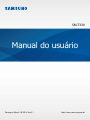 1
1
-
 2
2
-
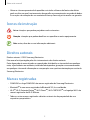 3
3
-
 4
4
-
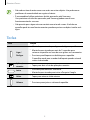 5
5
-
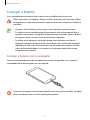 6
6
-
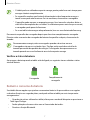 7
7
-
 8
8
-
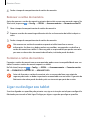 9
9
-
 10
10
-
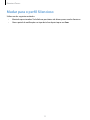 11
11
-
 12
12
-
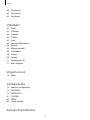 13
13
-
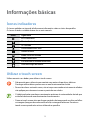 14
14
-
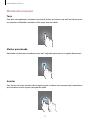 15
15
-
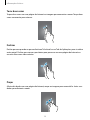 16
16
-
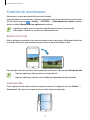 17
17
-
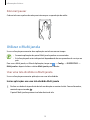 18
18
-
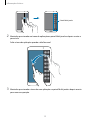 19
19
-
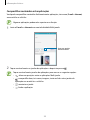 20
20
-
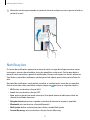 21
21
-
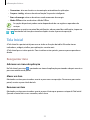 22
22
-
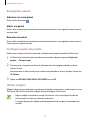 23
23
-
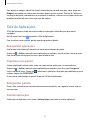 24
24
-
 25
25
-
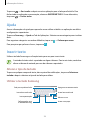 26
26
-
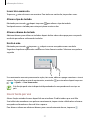 27
27
-
 28
28
-
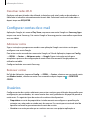 29
29
-
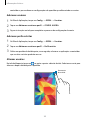 30
30
-
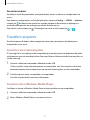 31
31
-
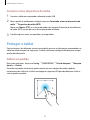 32
32
-
 33
33
-
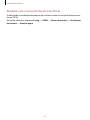 34
34
-
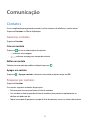 35
35
-
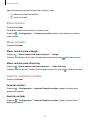 36
36
-
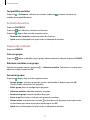 37
37
-
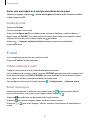 38
38
-
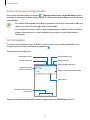 39
39
-
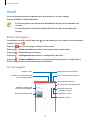 40
40
-
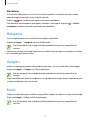 41
41
-
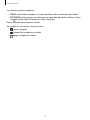 42
42
-
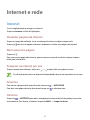 43
43
-
 44
44
-
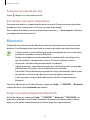 45
45
-
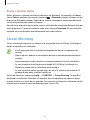 46
46
-
 47
47
-
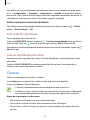 48
48
-
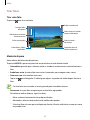 49
49
-
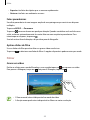 50
50
-
 51
51
-
 52
52
-
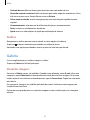 53
53
-
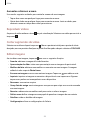 54
54
-
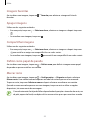 55
55
-
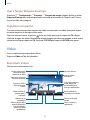 56
56
-
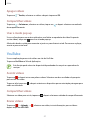 57
57
-
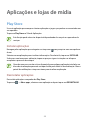 58
58
-
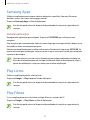 59
59
-
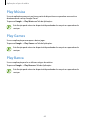 60
60
-
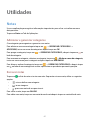 61
61
-
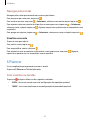 62
62
-
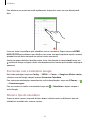 63
63
-
 64
64
-
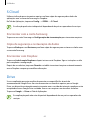 65
65
-
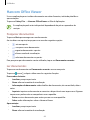 66
66
-
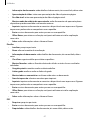 67
67
-
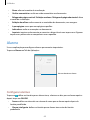 68
68
-
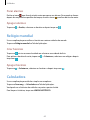 69
69
-
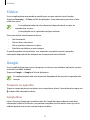 70
70
-
 71
71
-
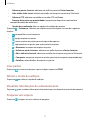 72
72
-
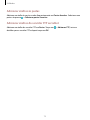 73
73
-
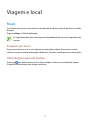 74
74
-
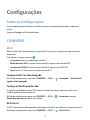 75
75
-
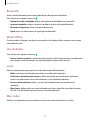 76
76
-
 77
77
-
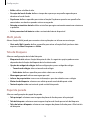 78
78
-
 79
79
-
 80
80
-
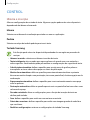 81
81
-
 82
82
-
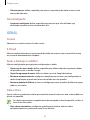 83
83
-
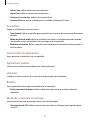 84
84
-
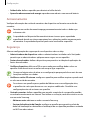 85
85
-
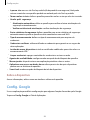 86
86
-
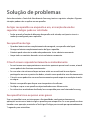 87
87
-
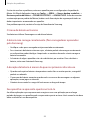 88
88
-
 89
89
-
 90
90
Artigos relacionados
-
Samsung SM-T320 Manual do usuário
-
Samsung GT-N5100 Manual do usuário
-
Samsung SM-T320 Manual do usuário
-
Samsung SM-T520 Manual do usuário
-
Samsung SM-T330 Manual do usuário
-
Samsung SM-T331 Manual do usuário
-
Samsung SM-T331 Manual do usuário
-
Samsung SM-P605M Manual do usuário
-
Samsung SM-P601 Manual do usuário
-
Samsung SM-T530 Manual do usuário